Consultas de BD
Las consultas de BD sirven para consultar los registros de una tabla de la vista Authentic. Se realiza una consulta para una tabla individual y solo se puede realizar una consulta por cada tabla. Puede realizar una consulta en cualquier momento durante la edición. Si al enviar la consulta hubiese cambios sin guardar en el documento de la vista Authentic, se le preguntará si desea guardar todos los cambios realizados en el documento o descartar todos los cambios. Tenga en cuenta que se guardarán/descartarán los cambios realizados en todas las tablas. Después de enviar la consulta, la tabla se vuelve a cargar utilizando las condiciones de la consulta.
Nota: Si recibe un mensaje diciendo que hay demasiadas tablas abiertas, puede reducir el número de tablas que están abiertas con ayuda de una consulta.
Para crear y enviar una consulta:
1.Haga clic en el botón Consulta ![]() de la tabla deseada para abrir el cuadro de diálogo Editar la consulta de base de datos (ver imagen). Este botón suele aparecer encima de cada tabla de BD o justo debajo. Si no hay un botón de consulta para su tabla, significa que el diseñador de la hoja de estilos StyleVision Power Stylesheet no habilitó la función de consulta de BD para esa tabla.
de la tabla deseada para abrir el cuadro de diálogo Editar la consulta de base de datos (ver imagen). Este botón suele aparecer encima de cada tabla de BD o justo debajo. Si no hay un botón de consulta para su tabla, significa que el diseñador de la hoja de estilos StyleVision Power Stylesheet no habilitó la función de consulta de BD para esa tabla.
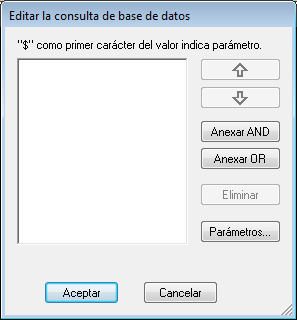
2.Haga clic en el botón Anexar AND o Anexar OR. Estos botones anexan un criterio vacío para la consulta (imagen siguiente).
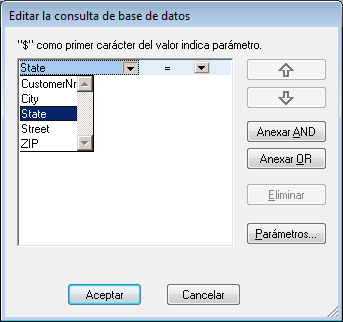
3.Escriba la expresión para el criterio. Una expresión está compuesta por: (i) un nombre de campo (disponible en el cuadro combinado asociado); (ii) un operador (disponible en el cuadro combinado asociado); y (iii) un valor (que se introducirá directamente). Para más información sobre cómo construir expresiones, lea el subapartado Uso de expresiones en criterios de consulta.
4.Si quiere añadir otro criterio, haga clic en el botón Anexar AND o Anexar OR, dependiendo del operador lógico que desee usar para unir los dos criterios (AND u OR). Después añada un criterio nuevo. Para más información sobre los operadores lógicos, lea el subapartado Reordenar criterios en las consultas de BD.
Uso de expresiones en criterios de consulta
Las expresiones de los criterios de consulta de BD están formados por un nombre de campo, un operador y un valor. Los nombres de campo disponibles son los elementos secundarios de la tabla de datos de nivel superior seleccionada; los nombres de estos campos se enumeran en un cuadro combinado (imagen anterior). Los operadores disponibles son estos:
= | Igual a |
<> | No igual a |
< | Menor que |
<= | Menor o igual que |
> | Mayor que |
>= | Mayor o igual que |
LIKE | Se parecen fonéticamente |
NOT LIKE | No se parecen fonéticamente |
IS NULL | Está vacío |
NOT NULL | No está vacío |
Si se selecciona IS NULL o NOT NULL, el campo Value se deshabilita. Los valores deben introducirse sin comillas (y sin delimitador alguno). Los valores también deben tener el mismo formato que el campo de la base de datos correspondiente; de lo contrario, la expresión dará como resultado FALSE. Por ejemplo, si un criterio de consulta para un campo del tipo de datos date de una BD de MS Access tiene una expresión StartDate=25/05/2004, la expresión dará FALSE como resultado porque el tipo de datos date de las BD de MS Access tiene el formato YYYY-MM-DD.
Usar parámetros en consultas de BD
En su consulta puede introducir el nombre de un parámetro como valor de una expresión. Los parámetros son variables que se pueden usar en las consultas en lugar de valores literales. Cuando introduzca un parámetro en una expresión, en dicha expresión se usará el valor del parámetro. Los parámetros disponibles han sido definidos por el diseñador del SPS en el SPS y se pueden ver en el cuadro de diálogo Ver parámetros (imagen siguiente). Los parámetros tienen asignado un valor predeterminado en el SPS, que se puede anular pasando un valor al parámetro a través de la línea de comandos (si el documento de salida se compila a través de la línea de comandos).
Para ver qué parámetros se definieron en el archivo SPS pulse el botón Parámetros del cuadro de diálogo Editar la consulta de base de datos. Esto abre el cuadro de diálogo Ver parámetros (ver imagen).
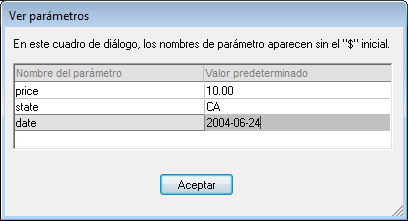
En el cuadro de diálogo Ver parámetros, aparecen todos los parámetros que se han definido para la hoja de estilo en el SPS y los parámetros deben editarse en el diseño de la hoja de estilo.
Reordenar criterios en las consultas de BD
La estructura lógica de la consulta de BD y la relación existente entre los criterios se indica de forma gráfica. Cada nivel de la estructura lógica se indica con un corchete. Los criterios o conjuntos de criterios adyacentes van unidos por el operador AND, mientras que si dos criterios están separados con la palabra OR, entonces se usa el operador OR. A los criterios también se aplica sangría para ofrecer una visión de conjunto de la estructura lógica de la consulta de la BD.
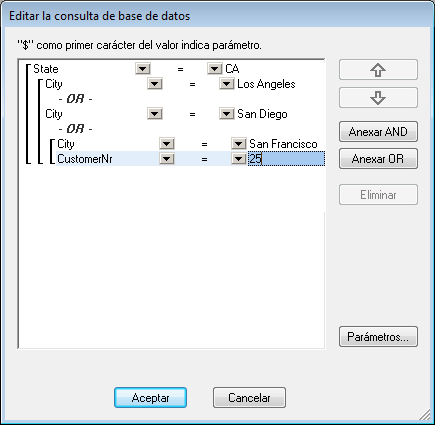
La consulta de BD de la imagen anterior se leería así:
State=CA AND (City=Los Angeles OR City=San Diego OR (City=San Francisco AND CustomerNr=25))
Puede reordenar la consulta subiendo o bajando un criterio o conjunto de criterios. Para mover un criterio o conjunto de criterios, siga estos pasos:
1.Haga clic en el criterio para seleccionarlo o haga clic en un corchete para seleccionar todo el nivel.
2.Haga clic en el botón de flecha arriba o abajo en el cuadro de diálogo.
Es necesario tener en cuenta que:
•Si el criterio adyacente en la dirección en la que se mueve el criterio está al mismo nivel, los dos criterios intercambian puestos.
•Un conjunto de criterios (es decir, los criterios entre corchetes) cambia de posición dentro del mismo nivel, pero no cambia de nivel.
•Los criterios cambian de posición dentro del mismo nivel. Si el criterio adyacente está más hacia fuera/hacia dentro (es decir, no está en el mismo nivel), el criterio seleccionado se desplazará hacia fuera/hacia dentro, un nivel cada vez.
Para eliminar un criterio de una consulta de BD, selecciónelo y haga clic en Eliminar.
Modificar una consulta de BD
Para modificar una consulta de BD:
1.Haga clic en el botón Consulta  . Se abre el cuadro de diálogo Editar la consulta de base de datos. Ahora puede editar las expresiones de los criterios, agregar criterios nuevos, reordenarlos o eliminarlos.
. Se abre el cuadro de diálogo Editar la consulta de base de datos. Ahora puede editar las expresiones de los criterios, agregar criterios nuevos, reordenarlos o eliminarlos.
2.Haga clic en Aceptar. Lo datos de la BD se vuelven a cargar automáticamente en la vista Authentic para reflejar los cambios realizados en la consulta de BD.